Cum se adaugă un font în Windows 10?
Toate fonturile care sunt disponibile pe Windows 10, sunt stocate în sistem «Fonturi» dosar, care se află pe unitatea C, în «Ferestre» dosar. Toate fișierele au extensia .ttf și .otf.
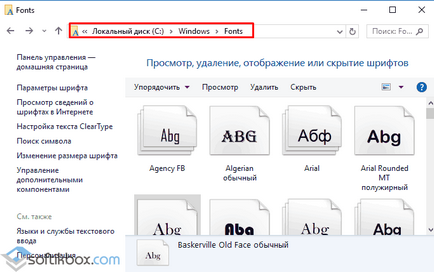
Puteți vedea fonturile instalate în Panoul de control. Pentru aceasta, efectuați următoarele acțiuni:
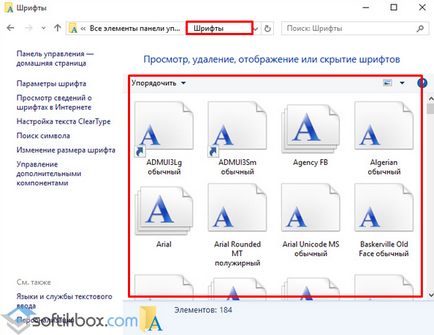
Dacă un font nu este potrivit pentru dvs., puteți adăuga propriul. Pentru a face acest lucru, este suficient să descărcați un fișier din formatul de rețea TrueType și OpenType. Sistemul îl recunoaște imediat ca pe un font, dacă nu este deteriorat. Pentru a le instala, trebuie să faceți clic dreapta pe element și să alegeți să instalați (pentru acest lucru sunt necesare drepturi de administrator).
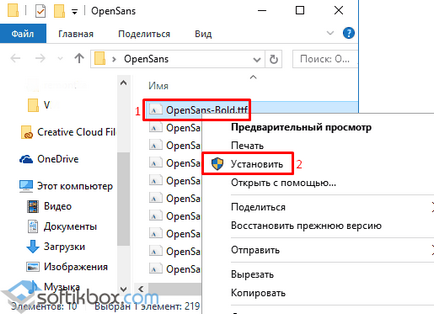
Sau puteți deschide dosarul "Fonturi" și trageți aici fontul dorit. După repornirea sistemului, acesta va apărea într-o anumită secțiune a panoului de control.
Cum de a schimba fontul și dimensiunea acestuia în Windows 10?
Pentru a schimba fontul sau dimensiunea acestuia în Windows 10, trebuie să faceți următoarele:
- Mergeți la "Panou de control", "Fonturi".
- Pentru a schimba fontul, faceți dublu-clic pe cel care vă place. O fereastră nouă se va deschide. În partea de sus, faceți clic pe butonul "Instalare".
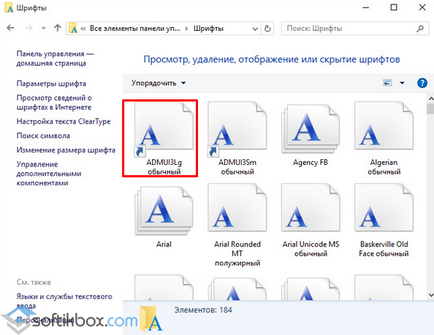
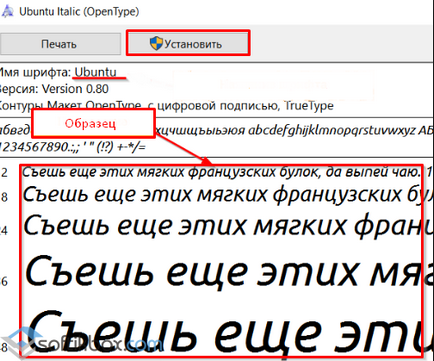
- Pentru a modifica dimensiunea fontului, este necesar să selectați elementul corespunzător din meniul din partea stângă a secțiunii.
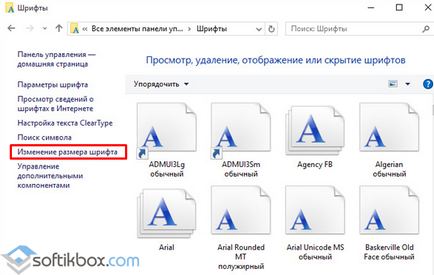
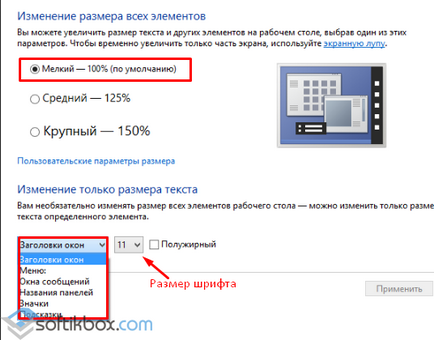
- Aici puteți specifica pentru ce secțiune va fi selectată o anumită dimensiune a fontului.
Cum se elimină fontul în Windows 10?
Pentru a elimina un font este la fel de simplu ca instalarea. Pentru aceasta, faceți clic pe butonul "Ștergeți" din secțiunea "Panou de control".
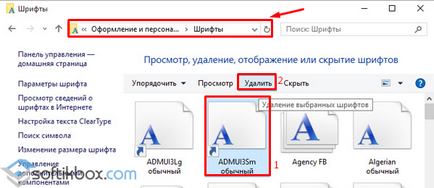
Vă recomandăm:
Articole similare
-
Cum se instalează fonturi rusești pe site în Photoshop în ferestre, colecție
-
Modificarea timpului de afișare a notificărilor în ferestrele 10
Trimiteți-le prietenilor: